
Među pametnim telefonima poznatog proizvođača Lenovo postoje vrlo zanimljivi modeli koji uprkos dobi prilično respektabilnim standardima modernog svijeta Android uređaja, redovno obavljaju svoje funkcije i odlično su rješenje za nezahtjevne korisnike. Jedna od tih opcija je S660 model, tačnije softverski dio uređaja, ažuriranje verzije OS-a, vraćanje operativnosti i uvođenje novih funkcija u pametni telefon pomoću firmvera, a mi ćemo raspravljati u ovom članku.
Lenovo S660 je uređaj srednjeg nivoa u trenutku objavljivanja, izgrađen na hardverskoj platformi MTK. Tehničke karakteristike omogućavaju uređaju da udovoljava osnovnim zahtjevima modernog pametnog telefona, a softverski dio se prilično lako mijenja i zamjenjuje u potpunosti koristeći standardne i nadaleko poznate softverske alate u određenim krugovima. Mogućnosti zamjene sistemskog softvera Lenovo S660 prilično su raznolike, a pažljivim izvršavanjem uputa svaki korisnik uređaja može samostalno implementirati.
Svaku intervenciju u sistemskom softveru pametnog telefona, uključujući slijedeći upute u nastavku, vlasnik uređaja vrši na vlastiti rizik! Administracija lumpics.ru i autor materijala ne snose odgovornost za uređaje koji su neispravni kao rezultat korisničkih radnji!
Pripremne operacije
Kako bi postupak instalacije Androida u Lenovo S660 ne oduzeo puno vremena, prošao bez grešaka i programski donio stvarno poboljšanje pametnog telefona, korisnik koji će nadograditi uređaj zahtijeva nekoliko koraka pripreme.

Vozači
Prvo na što treba voditi računa kako bi mogli intervenirati u softverskom dijelu bilo kojeg Android uređaja je opremanje operativnog sistema PC-a koji se koristi kao alat za firmver komponentama za uparivanje pametnog telefona i uslužnih programa, odnosno specijaliziranih upravljačkih programa.
Pogledajte također: Instaliranje upravljačkih programa za Android firmware

Što se tiče ugradnje upravljačkih programa za Lenovo S660, ne bi trebalo biti poteškoća. Trebat će vam dva paketa koja su dostupna za preuzimanje ovdje:
Preuzmite upravljačke programe za firmver Lenovo S660 smartfona
- Nakon raspakiranja LenovoUsbDriver.rar korisnik prima automatsku instalaciju upravljačkih programa za prošireni način rada s uređajem,

koje trebate pokrenuti.

Zatim nastavite u skladu s uputama instalatora.
- Druga preuzimana arhiva sadrži komponente za različite verzije sustava Windows "Preloader VCOM Driver", koji se koriste za uparivanje računara i pametnog telefona koji je u specijaliziranom režimu, dizajniran za prepisivanje memorijskih područja uređaja.

Ovaj pogonitelj mora biti instaliran ručno slijedeći upute:
Pročitajte više: Instaliranje VCOM upravljačkih programa za Mediatek uređaje
- Nakon instaliranja upravljačkih programa, trebali biste provjeriti ispravnost definicije Lenovo S660 od strane operativnog sistema u različitim režimima. To će eliminirati faktor nedostajućih ili pogrešno instaliranih komponenti u slučaju nepredviđenih situacija tokom procesa koji uključuju instalaciju Androida.

Otvori Upravitelj uređaja, povežemo uređaj u dolje opisanim stanjima i promatramo uređaje definirane u sustavu. Nakon ispravne instalacije upravljačkih programa, slika bi trebala odgovarati predstavljenim snimkama zaslona.
- Telefon uključen "Otklanjanje pogrešaka putem USB-a":

Da biste omogućili ovaj mod, morate ići sljedećim putem: "Podešavanja" - "O telefonu" - Informacije o verziji - 5 klikova na artikl Broj izrade.

Sledeće: "Podešavanja" - "Za programere" - postavljanje oznake u potvrdnom polju Otklanjanje pogrešaka putem USB-a - potvrda namjere za korištenje režima u prozoru zahtjeva za pojavom.
- Uređaj je u režimu rada "Preuzmi". Da biste ušli u način instalacije Androida, morate potpuno isključiti S660 i spojiti USB kabl na uređaj. Za kratko vrijeme u Upravitelj uređaja među COM portovima treba prikazati "Mediatek Preloader USB VCOM port (Android)". Nakon nekoliko sekundi uređaj nestaje sa prikazanog popisa "Dispečer"je normalna pojava.


- Telefon uključen "Otklanjanje pogrešaka putem USB-a":


Root Rights
Za obavljanje ozbiljnih operacija sa sistemskim softverom bilo kojeg Android uređaja i, što je najvažnije, stvaranje potpune sigurnosne kopije sistema prije ponovne instalacije OS-a, trebat će vam privilegije Superuser. Dobijanje korijenskih prava na Lenovo S660 prilično je jednostavno ako se koristi alat Kingo Root.
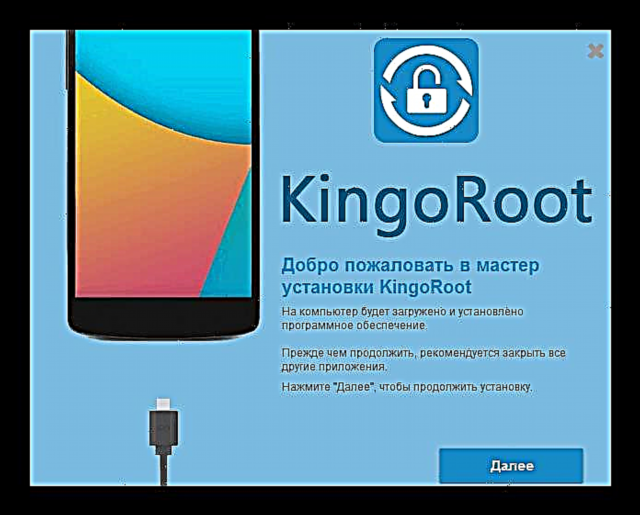
- Preuzmite najnoviju verziju alata iz preglednog članka na našoj web stranici i instalirajte aplikaciju.
- Slijedimo upute lekcije:
Lekcija: Kako koristiti Kingo Root
- Put na Lenovo S660 je primljen!
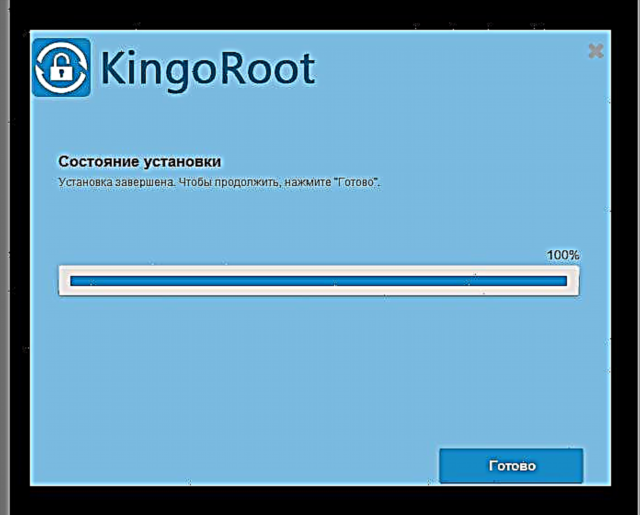

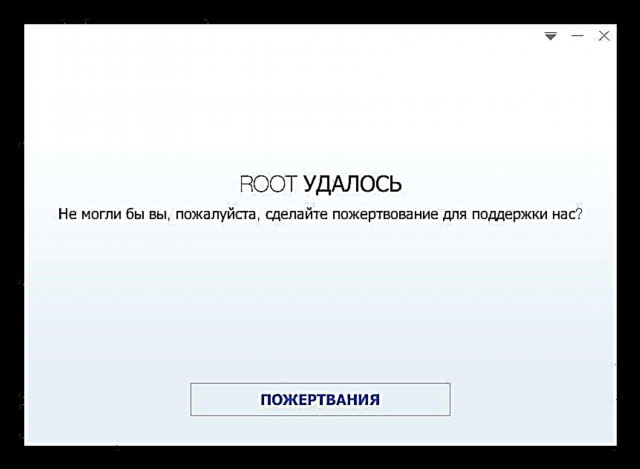
Rezervna kopija
Bljesak pametnog telefona na gotovo bilo koji način uključuje brisanje svih korisničkih podataka iz njegove memorije, stoga prije početka instalacije Androida trebali biste napraviti rezervnu kopiju svega važnog. Da bi se sačuvale informacije, koriste se jedna ili više metoda opisanih u materijalu:
Pročitajte više: Kako izraditi sigurnosnu kopiju Android uređaja prije firmvera
Prebacite se na diranje memorije uređaja samo ako ste 100% sigurni da su sigurnosne kopije svih važnih podataka!
Pored ličnih podataka, postupci ugradnje upravljačkog softvera u nekim slučajevima dovode do oštećenja izuzetno važnog odjeljka, koji sadrži informacije potrebne za rad bežičnih mreža - "Nvram". Izbacivanje iz ove memorijske površine olakšava povraćaj izgubljenih IMEI i ostalih podataka ako je potrebno. U metodama broj 3-4, Lenovo S660 firmware predložen u nastavku, zasebni odlomak opisuje kako sigurnosno kopirati particiju prije prepisa memorije uređaja.
Firmware
Tehničke karakteristike Lenovo S660 omogućuju vam da na svoj pametni telefon instalirate različite verzije Androida, uključujući i trenutne. Da biste na telefon donijeli najnovije funkcije, morat ćete pribjeći instaliranju neslužbenih modificiranih OS-ova, ali na početku biste trebali ažurirati, pa je bolje da najnovije instalirate posljednju službenu verziju sistema. Bez obzira na željeni rezultat, odnosno verziju Androida, preporučuje se ići korak po korak, izvodeći instalaciju OS-a na svaki način, počevši od prve i dovršite manipulacije pri dobivanju željenog / potrebnog sistemskog softvera na predmetnom uređaju.

1. metoda: Lenovo MOTO Smart Assistant
Za manipulaciju softverskim dijelom Lenovo S660, proizvođač je kreirao specijalizirani program pod nazivom Lenovo MOTO SmartAssistant. Distributivni komplet možete preuzeti sa službenog web mjesta programera u odjeljku tehničke podrške:
Preuzmite MOTO Smart Assistant za pametni telefon Lenovo S660
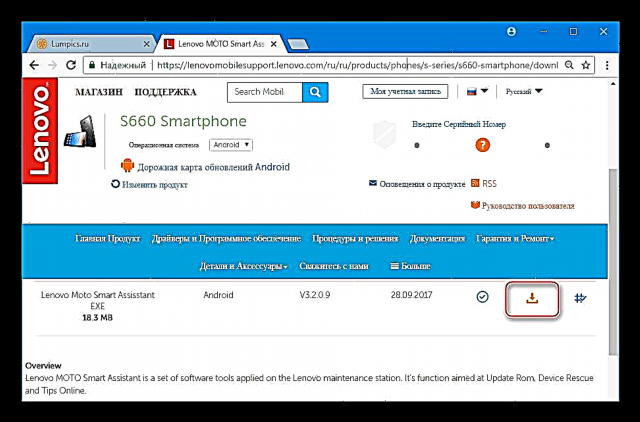
Metoda opisana dolje prikladna je za ažuriranje verzije službenog Androida, ako iz nekog razloga ažuriranje nije provedeno putem OTA.
- Instalirajte Smart Assistant pokretanjem instalacijskog programa

i slijedeći njegove upute. - Pokrećemo alat i povezujemo S660 sa aktiviranim režimom Otklanjanje pogrešaka putem USB-a na PC.
- Nakon određivanja uređaja u programu,

idi na karticu "Flash". - Smart Assistant će automatski provjeriti ima li ažuriranja za sustav i, ako je prisutan na poslužitelju, izdat će obavijest.

- Kliknite lijevom tipkom miša na strelicu prema dolje koja se nalazi blizu vrijednosti volumena za ažuriranje. Ovom radnjom preuzimaju se potrebne datoteke za prijenos u memoriju uređaja na PC disku.
- Kada je preuzimanje završeno, gumb postaje aktivan "Ažuriraj"kliknite ga.
- Odgovaramo na upozorenje podsjetnika sustava o potrebi sigurnosne kopije važnih podataka s uređaja u prozoru zahtjeva s pritiskom na tipku "Nastavi".
- Daljnji procesi se izvode u automatskom režimu i prate ih ponovnim pokretanjem pametnog telefona nakon čega će se operativni sistem ažurirati,

što je potvrđeno i provjerom u Smart Assistant-u.



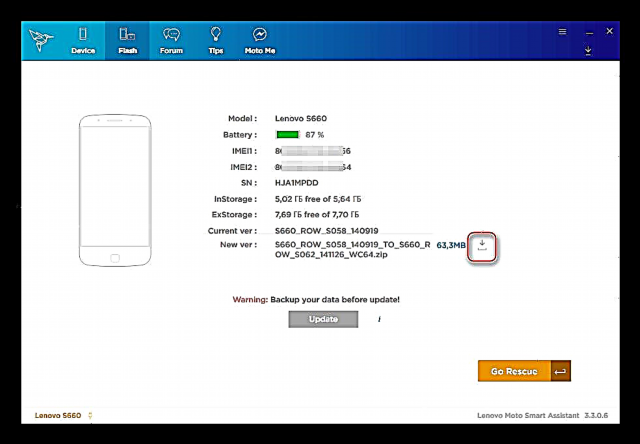
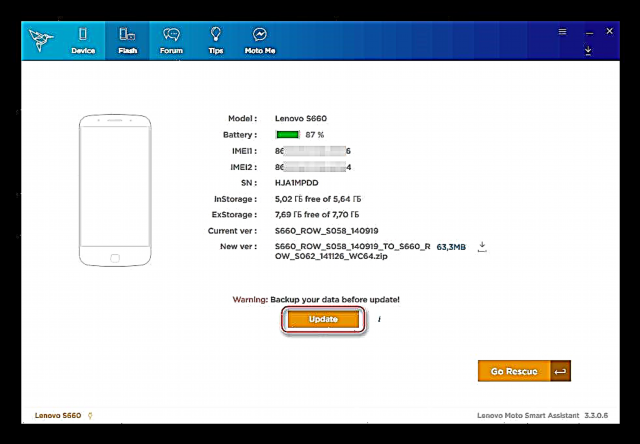


Metoda 2: Fabričko okruženje za oporavak
Druga metoda koja se smatra službenom je korištenje mogućnosti fabričkog okruženja za oporavak za instaliranje sistemskog softvera. Ova metoda omogućuje ne samo ažuriranje službenog Androida, nego i potpuno ponovno instaliranje OS-a na uređaju.
Pogledajte također: Kako fleksirati Android putem oporavka

Paket sa službenim OS-om posljednje verzije za dotični model, namijenjen ugradnji putem izvornog oporavka, dostupan je za preuzimanje na linku:
Preuzmite Lenovo S660 firmware za instalaciju putem tvorničkog oporavka
- Kopirajte datoteku update.zip na memorijsku karticu instaliranu u uređaju.
- Uređaj pokrećemo u okruženju za oporavak. Da biste to učinili:
- Ugasite uređaj u potpunosti i istovremeno pritisnite tipke "Zaključavanje" + "Volume +",

što će dovesti do prikaza menija načina pokretanja tri stavke: "Oporavak", "Fastboot", "Normalno".
- Odaberite pomoću tipke "Volume +" klauzula "Režim oporavka" i potvrdite potrebu za pokretanjem sustava za oporavak klikom "Volume-". Nakon pojave "mrtvog androida" i natpisa: "NO TEAM", kratko pritisnite dugme "Prehrana", što će dovesti do pojave stavki izbornika za oporavak na ekranu.

- Ugasite uređaj u potpunosti i istovremeno pritisnite tipke "Zaključavanje" + "Volume +",
- Da biste u potpunosti instalirali sistem, morat ćete formatirati neke dijelove memorije. Odaberite pomoću tipke "Volume-" stavka koja uključuje brisanje memorije pametnog telefona iz podataka koji se nalaze u njemu - "obrišite podatke / resetujte na fabriku". Izbor funkcije potvrdite pritiskom na "Volume +".

Nadalje, pristajemo na brisanje podataka s telefona odabirom "Da - izbrisati sve korisničke podatke", onda čekamo završetak postupka - natpisi "Dovršeno brisanje podataka".
- Instalirajte Android prvo odabirom "primijeni ažuriranje sdcard-a",

zatim odredite datoteku "update.zip" kao instaliran paket. Tada bismo trebali očekivati kraj prepisivanja memorijskih područja Lenova S660 - pojava natpisa „Instalacija sa sdcard-a je dovršena“.
- Ponovo pokrenite uređaj određivanjem naredbe za oporavak "ponovo pokrenite sistem".
- Prvo preuzimanje nakon nadogradnje trajat će duže nego inače.

Prije upotrebe uređaja s ažuriranim Androidom, trebali biste pričekati dok se ne pojavi zaslon dobrodošlice i izvršiti početnu postavku uređaja.



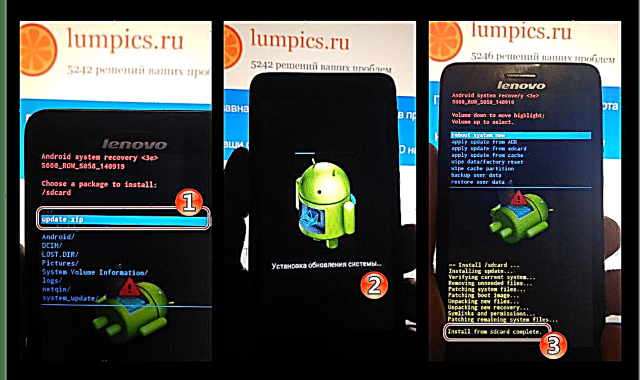

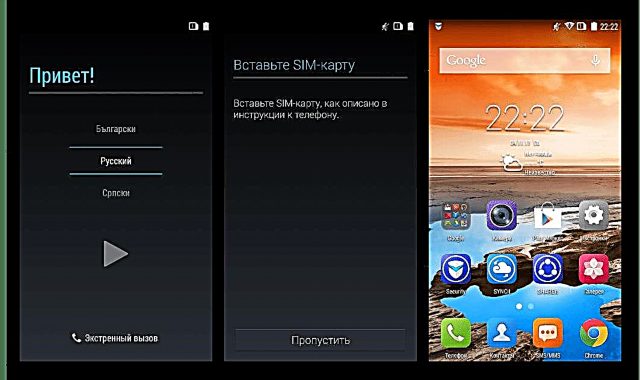
3. način: SP Flash Alat
Mogućnost korištenja univerzalnog alata SP Flash Tool za manipuliranje memorije uređaja stvorenih na procesoru proizvođača Mediatek omogućava vam obavljanje gotovo bilo koje operacije s Lenovo S660, uključujući ažuriranje ili potpuno zamjenu instaliranog Androida bilo kojim drugim, uključujući neslužbene i modificirane verzije OS-a, kao i za vraćanje pametnih telefona koji nisu programski operativni.

Rad sa programom i osnovnim konceptima, čija će znanja biti potrebna da slijede upute u nastavku, opisani su u sljedećem materijalu:
Pročitajte više: firmver za Android uređaje baziran na MTK putem SP FlashTool-a
U nastavku su opisane tri osnovne operacije koje će vlasniku dotičnog uređaja možda trebati tijekom rada sa sistemskim softverom putem SP Flash Alata - sigurnosne kopije. "NVRAM", instaliranje službenog softvera i instaliranje modificiranog oporavka. Korišćena je najnovija verzija alata u vrijeme pisanja ovog materijala.
Preuzmite SP Flash alat za firmver za Lenovo S660 pametni telefon

Kao osnova za manipulacije putem Flashstoola trebat će vam službena verzija Androida S062. Ovaj se paket, osim što je posljednja službena ponuda softvera za Lenovo S660 od proizvođača, koristi za obnavljanje uređaja, primjerice, nakon neuspjelih eksperimenata s prilagođenim OS-ovima. Arhiva s firmwareom dostupna je za preuzimanje na linku:
Preuzimanje službenog softvera S062 za vaš Lenovo S660 pametni telefon
Dump NVRAM
Kao što je gore spomenuto, nazvan je dio memorije "NVRAM" Izuzetno je važno za potpuno funkcioniranje pametnog telefona, a prisustvo njegove sigurnosne kopije gotovo je preduvjet za rješenje komunikacijskih problema, ako nastaju nakon manipulacije softverskim dijelom uređaja. Izbacivanje područja putem FlashTolala je vrlo jednostavno, ali je važno pažljivo slijediti upute.
- Preuzmite i raspakirajte arhivu s firmwareom u poseban direktorij S062.
- Otvorite FlashTool (pokretanje datoteke) flash_tool.exenalazi se u programskoj mapi u ime administratora).
- Dodajte Android slike u program otvaranjem datoteke za rasipanje MT6582_Android_scatter.txt iz direktorija s nepakiranim slikama OS-a.
- Da biste pročitali podatke iz memorije, uključujući NVRAM ciljni dio, u SP FlashTool-u postoji kartica "Pročitajte nazad", idite na nju i pritisnite tipku "Dodaj".
- Dvaput kliknite liniju u operativnom polju što će otvoriti Explorer u kojem trebate odabrati lokaciju budućeg deponija i dati joj ime.
- Nakon odabira putanje i imenovanja datoteke podataka "Nvram" podesite parametre čitanja:
- Početna adresa memorije - polje "Početna adresa" - vrijednost
0x1000000; - Duljina oduzete memorijske površine - polja "Dužina" - vrijednost
0x500000.

Nakon što odredite parametre očitanja, kliknite OK.
- Početna adresa memorije - polje "Početna adresa" - vrijednost
- Isključite potpuno telefon, isključite USB kabl iz njega, ako je spojen. Pritisni "Pročitajte nazad".
- Povezujemo USB priključak računara i mikroUSB priključak Lenovo S660 kablom. Uređaj uređaj prepoznaje i automatski će se pokrenuti postupak čitanja podataka. Stvaranje deponija "NVRAM" završava se dovoljno brzo i završava se pojavom prozora koji potvrđuje uspjeh operacije "Readback OK".
- Završeni odsek za odlaganje karakterizira zapremina od 5 MB i nalazi se na putanji određenoj prilikom izvođenja stavka 5 ove upute.
- Ako vam treba oporavak "Nvram" u budućnosti bi trebalo:
- Aktivirajte FlashTool profesionalni režim pomoću prečice na tastaturi "CTRL" + "ALT" + "V" na tastaturi. Odaberite "Write memory"u meniju "Prozor" u programu i idite na karticu koja će se pojaviti;
- Dodaj u polje "File file" putanja lokacije sigurnosne kopije datoteke;
- Navedite u polju "Početna adresa (HEX)" vrijednost
0x1000000; - Kliknite "Write memory", a zatim spojite isključeni uređaj na USB port PC-a.
- Nakon završetka postupka, tj. Izgleda prozora "Napiši memoriju OK"odeljak "Nvram" i sve informacije sadržane u njima bit će vraćene.



Veoma važan parametar! Unošenje nevažeće vrednosti nije dozvoljeno!








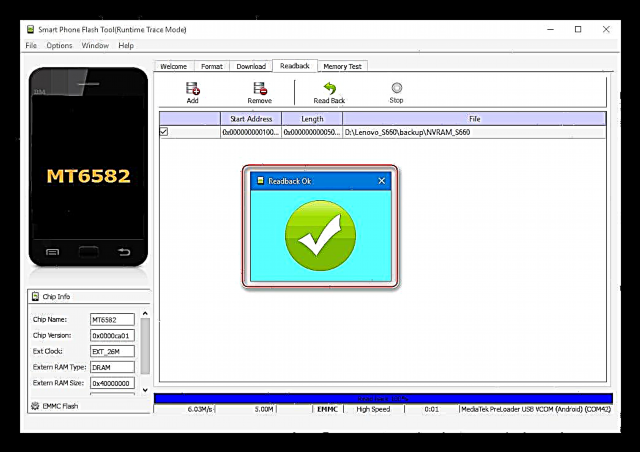

Instalacija službenog Androida
Nakon dovršetka pripremnih postupaka i spremanja svih podataka sa pametnog telefona, možete pristupiti instalaciji operativnog sistema. Općenito, proces ne bi trebao biti težak, sve akcije su standardne.
- U potpunosti isključite pametni telefon i odspojite kabl koji ga povezuje sa računarom.
- Pokrenite flaster i otvorite datoteku raspršivanja.
- Biramo u meniju modova "Nadogradnja firmvera".
- Pritisni "Preuzmi" i kablom povežite uređaj s računarom.
- Čekamo automatsko otkrivanje uređaja od strane sustava, a zatim prenosimo slikovne datoteke u memoriju uređaja.
- Nakon što se pojavi prozor "Preuzmi OK", iskopčajte kabel iz pametnog telefona i uključite uređaj držeći tipku neko vrijeme "Prehrana".
- Kao i obično u takvim slučajevima, uređaj "visi" malo duže nego inače na zaslonu pokretanja zaslona, a zatim demonstrira Android pozdravni ekran, s kojeg počinje početno postavljanje Lenovo S660.
- Nakon određivanja glavnih parametara, pametni telefon se može smatrati potpuno spremnim za upotrebu!



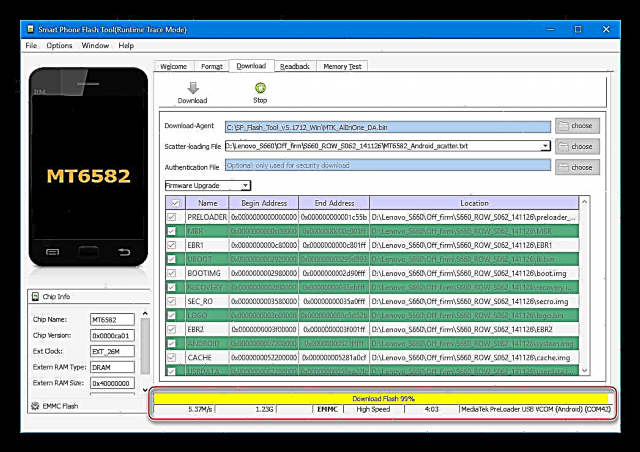



Instaliranje modificiranog oporavka
Za instaliranje neslužbeno modificiranih OS-ova i obavljanje drugih manipulacija koje proizvođač ne smatra predmetnim uređajem potreban je poseban alat - prilagođeno okruženje za oporavak.
Za Lenovo S660 postoji nekoliko verzija prilagođenog oporavka i, uopšteno, njihova instalacija, kao i rad s njima, nisu različiti. Kao preporučeno rešenje predlaže se upotreba PhilzTouch Recovery kao univerzalni proizvod za dotični model, uz pomoć kojeg se instalira većina prilagođenog softvera utemeljenog na Androidu 4.2-7.0.

PhilzTouch je u osnovi modifikovana verzija ClockworkMod Recovery (CWM), opremljena dodirnim sučeljem i mnoštvom dodatnih opcija. Preuzmite sliku okruženja za instalaciju putem FlashTool-a u Lenovo S660 na linku:
Preuzmite prilagođeni PhilzTouch oporavak za Lenovo S660
Instalacija oporavka moguća je korištenjem različitih metoda, ali najefikasnija je upotreba SP FlashTool-a za ovu operaciju.Koristit ćemo alat, osim toga, gotovo sve što je potrebno za rad već je prisutno na PC-u korisnika koji je pomoću bljeskalice lajkao službenu verziju sistema.
- Pokrenite Flash Alat i dodajte datoteku rasipanja iz direktorija datoteka u aplikaciju S062.
- Poništite sve potvrdne okvire koji pokazuju dijelove za snimanje u radnom polju programa, osim "OBNOVA".
- Kliknite na polje "Lokacija" odeljak "OBNOVA" i u Exploreru naznačite put do lokacije slike okruženja za oporavak PhilzTouch_S660.imgpreuzeta sa gornje veze.
- Pritisni "Preuzmi",

USB kabl spajamo na Lenovo S660 koji je u isključenom stanju i čekamo završetak odjeljka za snimanje.

- Unošenje prilagođenog oporavka PhilzTouch izvodi se na potpuno isti način kao i pokretanje tvorničkog okruženja za oporavak (vidi točku 2. uputstva "Metoda 2: Fabrička obnova" ovog članka).




Metoda 4: Prilagođeni firmver
Službene verzije Androida koje nudi proizvođač za model Lenovo S660 ne odlikuju široke mogućnosti i preopterećene su unaprijed instaliranim aplikacijama. Uz to, najnoviji firmware izdan za uređaj zasnovan je na gubitku Android KitKat-a, a mnogim korisnicima modela potreban je noviji OS. Treći proizvođači firmvera dolaze u pomoć u rješavanju ovog problema, stvorivši neobično velik broj različitih verzija modificiranih softverskih ljuska za dotični telefon.
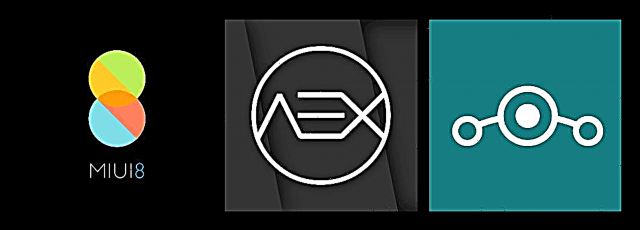
Većina prilagođenih rješenja instalirana su na uređaj na isti način, a ispod su tri mogućnosti portova različitih romodel timova temeljenih na Android KitKat, Lollipop, Marshmallow, Nougat. Ispravna instalacija modificiranog neformalnog sustava uključuje nekoliko faza, od kojih je prvu - instalaciju oporavka - već učinio korisnik koji je slijedio upute za instalaciju za PhilzTouch Recovery, gore predložene.
Izrada sigurnosne kopije putem oporavka
I opet, treba napomenuti potrebu stvaranja sigurnosne kopije sistema prije prepisa memorijskih dijelova uređaja. Čitač vjerojatno želi brzo prebaciti se na instaliranje prilagođenog Androida, ali ne treba zanemariti ni mogućnost sigurnog igranja čak i ako su podaci već spremljeni. Pored toga, prilagođeno okruženje čini sigurnosnu kopiju vrlo jednostavnom.
- Instaliramo memorijsku karticu u uređaj i dignemo se u PhilzTouch Recovery. Odaberite funkciju "Izrada sigurnosnih kopija i vraćanje"dvostrukim dodirivanjem istoimene stavke.
- Sljedeća opcija koja će biti potrebna za spremanje podataka je "Izrada sigurnosne kopije u / pohranu / sdcard0". Nakon dvostrukog dodirivanja ove stavke, automatski se započinje proces snimanja sigurnosne kopije na memorijsku karticu, praćen indikatorom i završavajući s natpisom "Rezervna kopija dovršena!"


Čišćenje memorije
Instalacija novog modificiranog sustava u Lenovo S660 trebala bi se obaviti u prethodno pripremljenom uređaju, odnosno očistiti od svih podataka. Izuzetno je obeshrabreno zanemariti postupak formatiranja particije! Da biste očistili uređaj prije instaliranja prilagođenog softvera, u PhilzTouch Recovery je data posebna funkcija.
- Budući da se nakon formatiranja pametni telefon neće moći pokrenuti s Androidom, što će onemogućiti korištenje uređaja za prijenos datoteka na memorijsku karticu, preporučljivo je prvo kopirati firmver koji bi trebao biti instaliran, na microSD korijen instaliran u telefonu.
- Ulazimo u prilagođeno okruženje za oporavak i odabiremo korake po korak: "Opcije brisanja i oblikovanja" - "Čisto da instalirate novi rom" - "Da-obriši podatke o korisniku i sistemu".
- Čekamo kraj postupka čišćenja. Kada je formatiranje završeno, pojavljuje se natpis koji potvrđuje spremnost smartfona za instaliranje novog firmvera - "Sada bljesnite novi ROM".

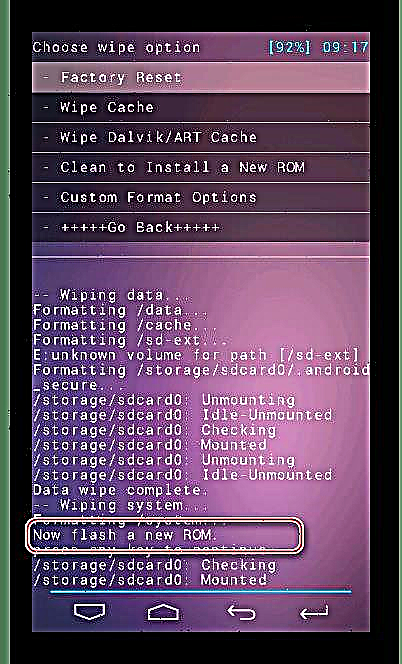
MIUI 8 (Android 4.4)
Među vlasnicima modela Lenovo S660 posebno je popularan modifikovani MIUI firmware. Među njegove objektivne karakteristike su visoka razina stabilnosti, mogućnost široke prilagodbe sučelja, pristup uslugama uključenim u Xiaomi ekosustav. Te prednosti nadoknađuju tvrdnje za zastarjelu verziju Androida na kojoj se temelji školjka.

Pogledajte također: Odaberite MIUI firmware
Kada se odlučite za prelazak na MIUI 8, preporučuje se upotreba sistemskih varijanti za model prenijetih iz pouzdanih naredbi. Članovi zajednice jedan su od najpoznatijih proizvođača MIUI firmware-a, uključujući i predmetni uređaj. "MIUI Rusija", Stabilna verzija OS-a iz koje će se koristiti u donjem primjeru. Preuzmite paket za instalaciju putem oporavka PhilzTouch koristeći vezu:
Preuzmite MIUI 8 Stable za Lenovo S660 Smartphone
Sastav programera MIUI za model dostupan je za preuzimanje na službenom web mjestu tima miui.su:
Preuzmite MIUI 8 za Lenovo S660 pametni telefon sa službene stranice miui.su

- Uključujemo se u oporavak, radimo sigurnosnu kopiju i zatim čistimo particije, slijedeći gore navedena uputstva.
- Ako paket namijenjen instalaciji nije stavljen unaprijed na memorijsku karticu:
- Idite na funkciju "Nosači i skladištenje"zatim dodirnite "montiraj USB memoriju".

- Gornja opcija omogućit će uređaju da računalo odredi kao prijenosni pogon, na koji želite kopirati zip datoteku s instaliranog OS-a.
- Po završetku prijenosa datoteke kliknite "Isključi"a onda "Vrati se" Za povratak na glavni meni za oporavak.

- Idite na funkciju "Nosači i skladištenje"zatim dodirnite "montiraj USB memoriju".
- Na glavnom ekranu PhilzTouch odaberite "Instaliraj Zip"dalje "Odaberite zip iz / storage / sdcard0" i dvaput kliknite na ime paketa s upravljačkim softverom.
- Instalacija će započeti nakon potvrde - odabira stavke "Da - instalirajte miuisu_v4.4.2" a završava se porukom "Instaliraj sa sdcard comlete".
- Ostaje se vratiti na glavni zaslon i ponovno pokrenuti uređaj pomoću funkcije "Ponovo pokreni sistem sada".
- Pored toga. Prije ponovnog pokretanja u instalirani sustav, okruženje za oporavak nudi postavljanje prava Superusera. Ako je upotreba korijenskih prava nužna, izaberite "Da - primjeni root ..."inače - "Ne".
- Nakon duge inicijalizacije ponovo instaliranih komponenti, stižemo do ekrana dobrodošlice MIUI 8, što će nam omogućiti da odredimo osnovne postavke sistema.
- Općenito, ukoliko se donese odluka o prelasku na neslužbenu verziju Androida, instaliranu slijedeći gornje korake, MIUI je jedan od najzanimljivijih, stabilnih i funkcionalnih softverskih proizvoda za Lenovo S660!
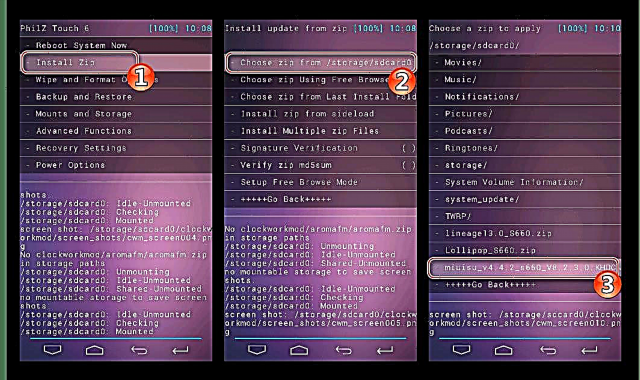




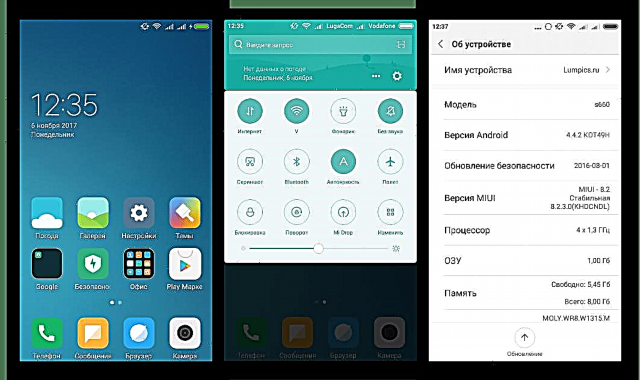
AOSP (Android 5)
Među obiljem modificiranih neformalnih rješenja za naš telefon, najmanji broj ponuda odlikuje se custom temeljen na Android 5 Lollipop. Teško je reći na čemu se temelji nevoljnost programera da aktivno razvijaju proizvode na ovoj verziji sistema, jer među gotovim rješenjima ima vrlo vrijednih ponuda.
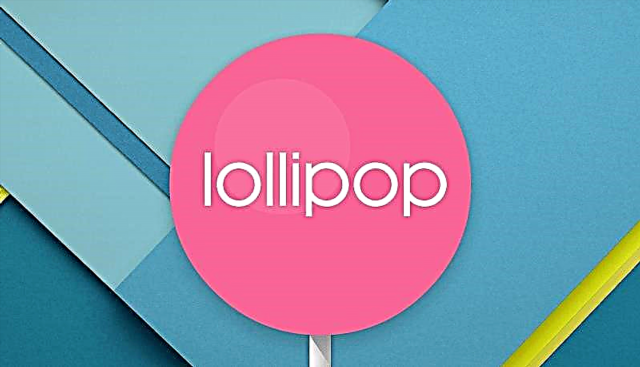
Jedan od njih dostupan je za preuzimanje na linku:
Preuzmite Lollipop firmware baziran na Androidu 5 za Lenovo S660
Predloženi paket je AOSP firmware, kojeg prenosi jedan od korisnika uređaja i koristi ga kao OS na dotičnom modelu. Lollipop odlikuju stabilnost, dobra brzina i sučelje blisko originalnom firmveru Lenovo Vibe.

Instaliranje AOSP-a (Android 5) vrši se na potpuno isti način kao i MIUI temeljen na Androidu 4.4. Potrebno je slijediti korake opisane u gornjim uputama, ali upotrijebiti drugu datoteku - Lollipop_S660.zip.
- Datoteku prenosimo sa sistemom na memorijsku karticu, ne zaboravite na potrebu sigurnosne kopije, a zatim izvršite čišćenje particija.
- Instalirajte paket Lollipop_S660.zip.
- Ponovo pokrećemo sustav, što ukazuje na okolinu potrebu uvođenja root prava ili nepostojanja istih.
- Nakon preuzimanja i izvršavanja osnovnih postavki,

na pametni telefon dobivamo potpuno funkcionalan peti Android, pogodan za svakodnevnu upotrebu!




Lineage OS (Android 6)
Za mnoge korisnike Android uređaja koncept prilagođenog softvera postao je gotovo sinonim za razvoj CyanogenMod tima. Ovo su zaista funkcionalna i stabilna rješenja, prenesena na ogroman broj uređaja. Kao sistem zasnovan na Androidu 6 za ovaj model, možemo preporučiti rješenje Lineage OS 13 od istoimenog razvojnog tima koji nastavlja rad CyanogenMod zajednice, koja je nažalost prestala postojati.

Port možete preuzeti sa linka:
Preuzmite Lineage OS 13 Android 6 firmware za Lenovo S660 Smartphone
Opis instalacije Lineage OS 13 nakon proučavanja gornjih uputa za instaliranje drugih prilagođenih nije potreban. Sve radnje za donošenje novog OS-a na uređaj,

provedeni kroz modificirani oporavak, izvode se slično koracima instalacijskih uputa MIUI i AOSP.
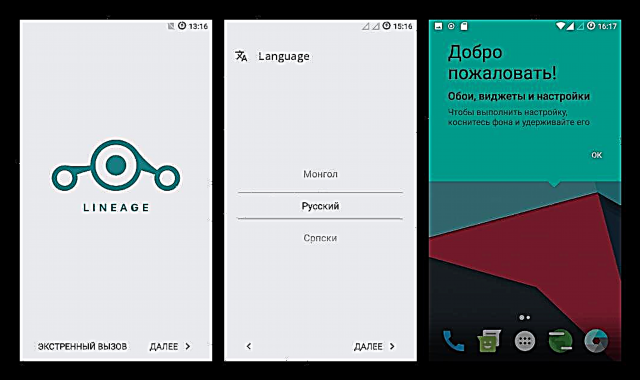
Pored toga. Google aplikacije
Lineage OS 13 koji se predlaže gore ne nosi Googleove usluge i aplikacije, što znači da ako trebate koristiti uobičajene značajke, Google Apps moraju se instalirati odvojeno. Koraci koje trebate obaviti da biste dodali dodatne komponente u firmver pametnog telefona opisani su u lekciji, dostupni na linku:
Lekcija: Kako instalirati Googleove usluge nakon ugradnje softvera
Preporučuje se za upotrebu u članku na linku iznad Gappsa, instaliraju se bez problema kroz oporavak PhilzTouch.

Kao što vidite, raznovrsni firmware za Lenovo S660 pruža vlasniku pametnih telefona puno mogućnosti pretvorbe softverskog dijela uređaja. Bez obzira na željenu vrstu i verziju operativnog sistema, pažljivo trebate pristupiti odabiru alata za manipuliranje memorijom uređaja i jasno slijediti upute. Imajte dobar firmware!




































